ニュースNEWS
- HOME
- ニュース
- コントロールセンターの裏技!?
コントロールセンターの裏技!?
2018年3月1日
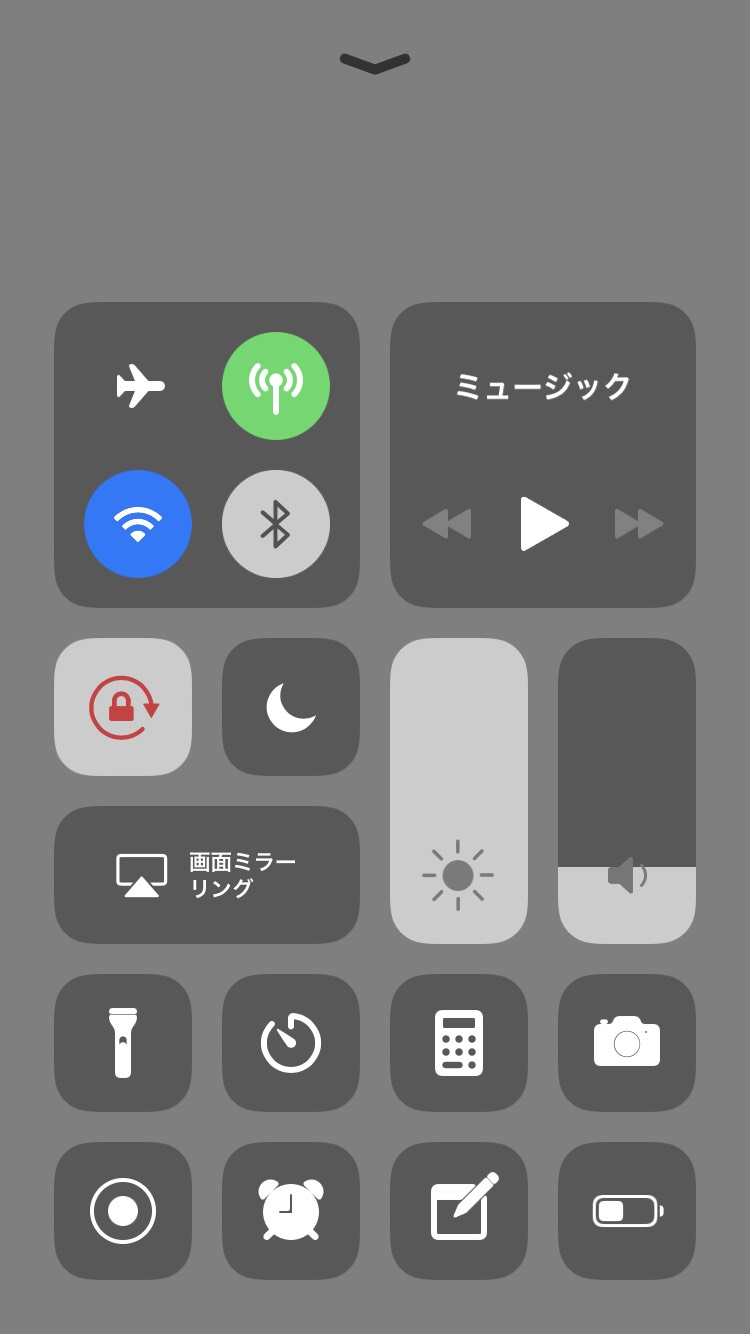
明石駅から徒歩2分iPLaNT(アイプラント)明石駅前店です( ^ω^ )
iOS 11で追加されたiPhone、iPadの新機能を紹介する連載「iOS 11 Tips 」。今回紹介する機能は、iOS 11のコントロールセンターにまつわる機能です。
iOS 11のコントロールセンター、使いこなしてる?
iOS 7から搭載されている、下からスワイプで表示できるおなじみの「コントロールセンター」機能。iOS 11からは、コントロールセンター上に置くボタンをカスタマイズできるようになりました。「設定」の「コントロールセンター」から、「コントロールをカスタマイズ」を開き、好きな機能を選択、そして並び替えることで自分の使いたい機能をコントロールセンターに置くことができます。
「設定」の「コントロールセンター」から、「コントロールをカスタマイズ」を開きます
使いたい機能を選択して、適宜並び替えます
設定後、コントロールセンターを開くと、追加したボタンがコントロールセンター下部に加わっています。たくさんの機能を追加すると、画像のようにコントロールセンターをスクロールして目的のボタンをタップすることになります。機能を素早く呼び出せるメリットを考えると、スクロールするほど多くのボタンを置くよりは、機能を厳選して1ページに収まるようにしたほうが、呼び出し時のステップ数が少なくなるのでおすすめといえます。
ボタンの設置数によってはスクロールが必要に
ちなみに、コントロールセンターで忘れられがちなのが「3Dタッチ」。例えば、機内モードやWi-Fiなど無線接続をまとめたグループを強く押すと、「AirDrop」や「インターネット共有」の項目が出てきます。その他、「ライト」ボタンを強く押せば照射強度の調整、カメラで押せばセルフィーやビデオ撮影などの選択が可能になります。
無線接続をまとめたグループを強く押すと「AirDrop」や「インターネット共有」の項目が出てきます
コントロールセンター上で「ライト」や「カメラ」のボタンを強く押すと、それぞれ詳細な機能が表示されます
3Dタッチを使うと、コントロールセンターからの機能呼び出しがちょっとスマートになるかもしれません。
iponeは進化していってなーっと凄い感じます( ´ ▽ ` )
【店舗情報】
〒673-0892
明石市本町1-2-23 K’sビル3F
営業時間: 10:00~19:00
定休日: 水曜日
LINE ID: @efe2494h
Tel. 078-915-8414


 修理の流れ
修理の流れ 修理料金
修理料金 事業者様向け
事業者様向け 会社案内
会社案内 よくある質問
よくある質問 FC募集
FC募集 店舗案内
店舗案内


